CREA TU PROPIO GIF CON EFECTO CC SPHERE | Tutorial After Effects #107
Buen día, queridos steem lovers. Como ha sido costumbre en este modesto espacio, desde sus cimientos hasta el sol de hoy, les deseo a todos una bonita madrugada. Dejando los saludos y buenos deseos de lado, siempre he compartido con ustedes mi pasión por la astronomía — he hecho tutoriales de órbitas, cohetes espaciales, agujeros negros y muchos fenómenos que ocurren fuera de nuestra atmósfera. — Por esa razón no es de extrañar el tema que les compartiré hoy; el cual me tiene bastante ilusionado. En esta ocasión les estaré enseñando la forma correcta de poder crear un elipse tridimensional para de esa forma simular el movimiento de un luna o un planeta. ¡Espero les guste!

¿Qué necesitamos?
Al final les dejaré el link de descarga.
Proceso de creación:
PARTE 1: Composición
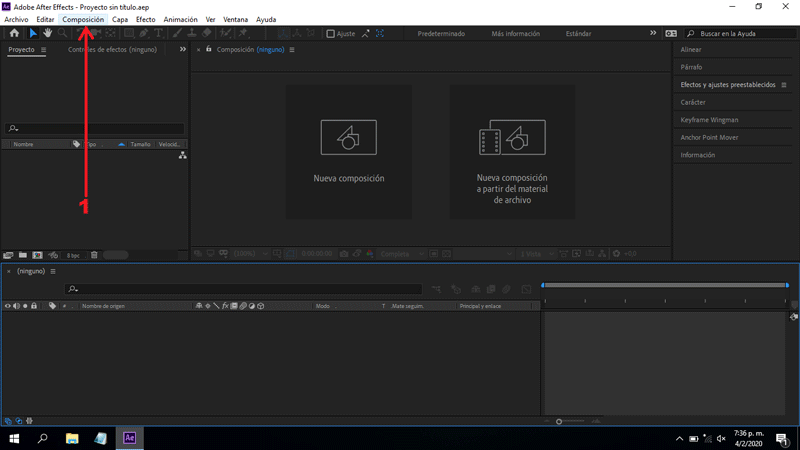
En mí caso el tamaño es 1920px x 1080px, color negro.
PARTE 2: Crear sólido
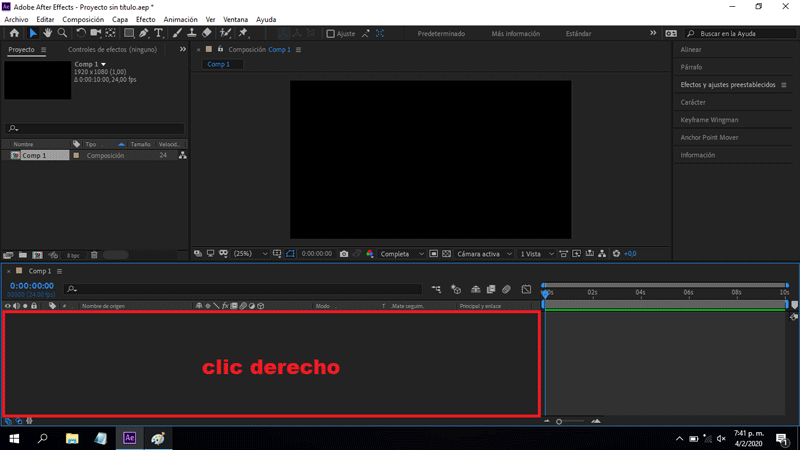
Seleccionamos Nuevo/Sólido
Le colocaré como nombre «Planeta».
En mí caso el tamaño es 4096px x 2048px, color negro.
PARTE 3: Crear esfera 3D
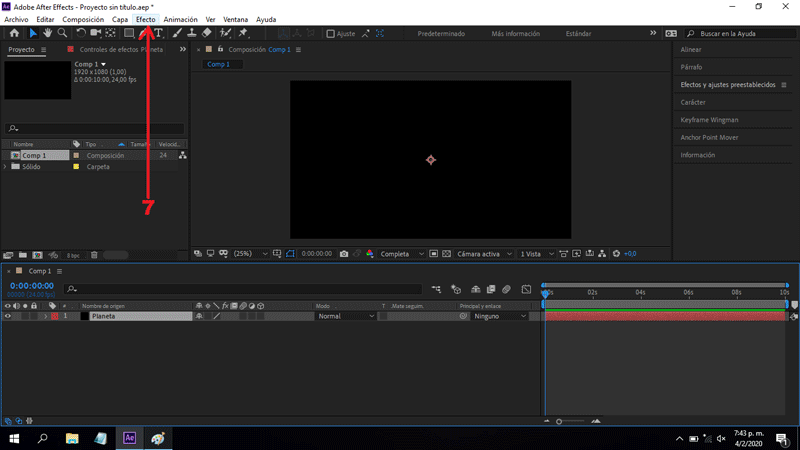
Vamos a Efecto/Video inmersivo/Ruido fractal de VR
Vamos a Efecto/Corrección de color/Tinción
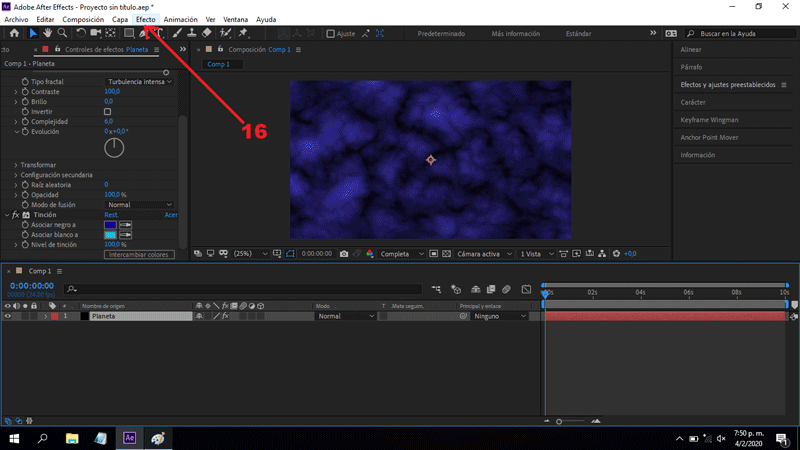
Vamos a Efecto/Perspectiva/CC Sphere
Presionando el símbolo del reloj.
PARTE 4: Añadir efecto CC Star Burst

Seleccionamos Nuevo/Sólido
Le colocaré como nombre «Star».
Vamos a Efecto/Simulación/CC Star Burst
PARTE 5: Exportar nuestro GIF
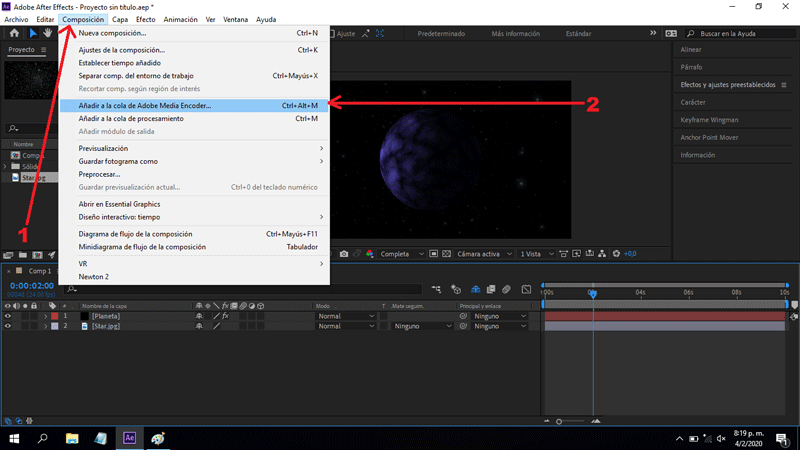
Presionamos Composición/Añadir a cola de Adobe Media Encoder...
Y éste es el resultado final:
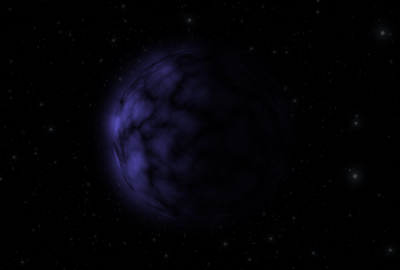
Descargá el material usado:


Publicado desde mi blog personal, usando SteemPress :
https://rpcaceres.000webhostapp.com/2020/02/crea-tu-propio-gif-con-efecto-cc-sphere-tutorial-after-effects-107
Muchísimas gracias por la valoración. Siento profunda gratitud por el apoyo que me conceden. ¡Gracias nuevamente!
Abrazos, exitos y buenos deseos para todo el equipo Cervantes. ;D
Bien hermano!
@tipu curate 2
Upvoted 👌 (Mana: 10/20 - need recharge?)
Hermano 3speak es gratis, vídeo tutoriales es una buena opción.
No lo sabia; a día de hoy aún creía que tenia que pagar una suscripción. Voy a ver si me pongo con esa.
P.D. Gracias por el apoyo y por la valiosa información. ¡Abrazos!